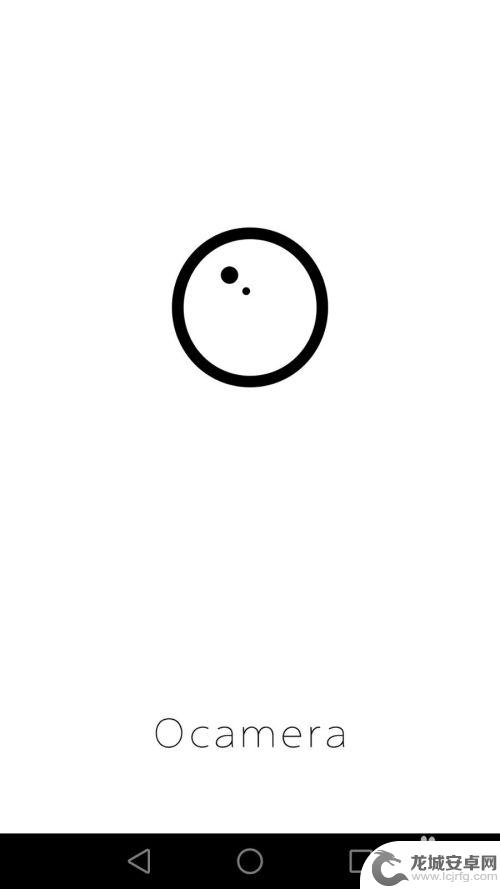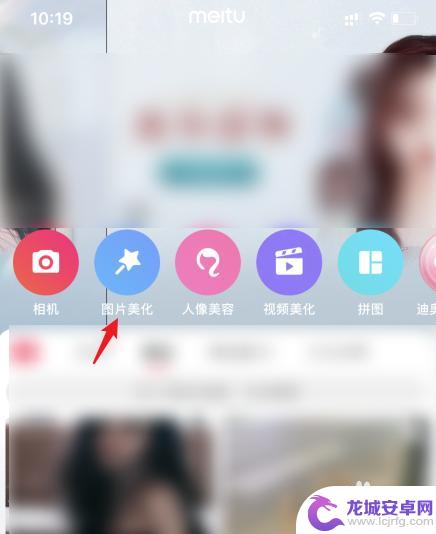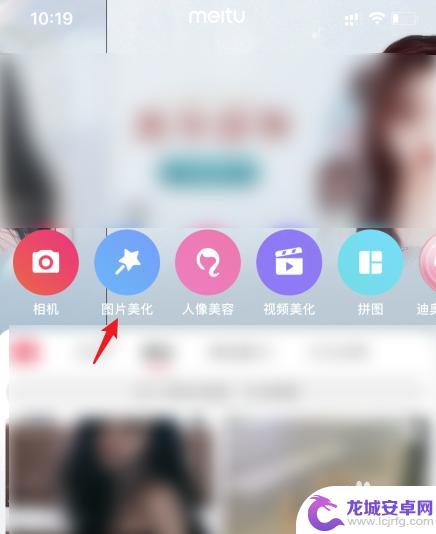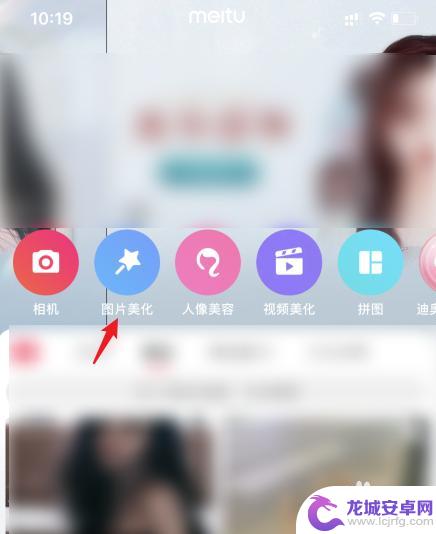手机如何裁剪成圆形图片 手机照片如何裁剪成圆形
随着手机摄影的普及,人们对于如何美化自己的照片也越来越有追求,其中将照片裁剪成圆形图片成为一种热门的修图方式。不仅可以使照片更加独特和时尚,还能为人们的社交媒体头像、个人简历等提供更具吸引力的展示效果。如何在手机上进行这一操作呢?本文将为大家介绍手机如何裁剪照片成圆形,让我们一起来探索这个有趣又实用的修图技巧吧!
手机照片如何裁剪成圆形
步骤如下:
1.第一步:打开ocamera手机APP,在相册中选择要裁剪成圆形的图片。
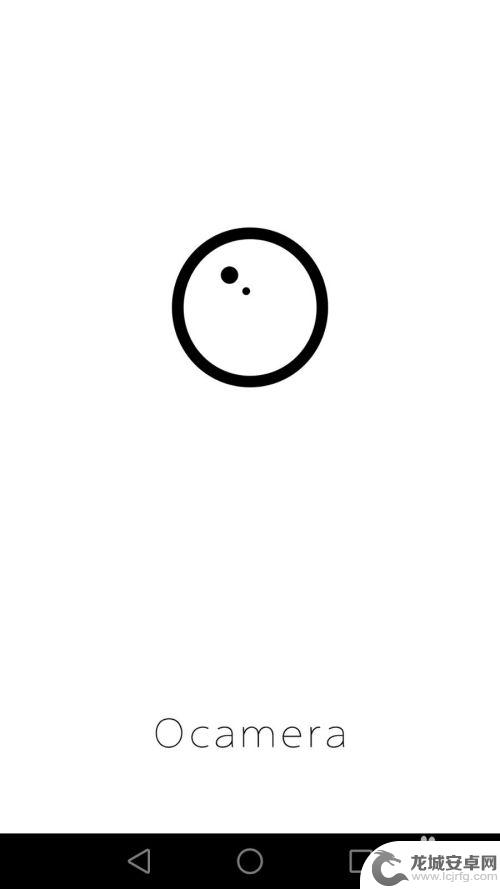
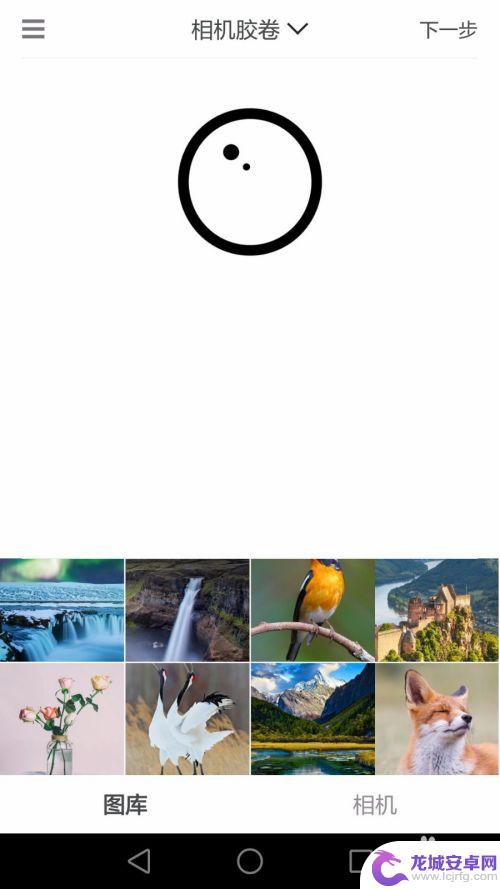
2.第二步:选好图片后,点击右上角“下一步”。
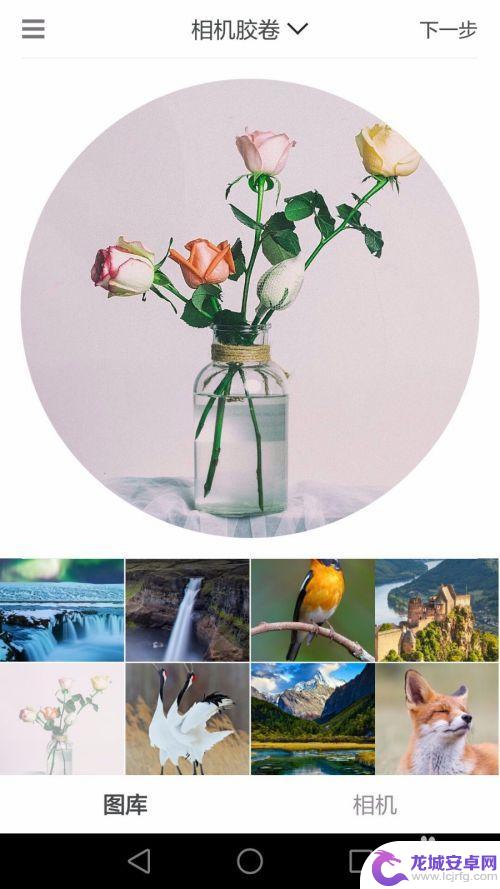
3.第三步:在图片操作界面,可以选择要裁剪的图片形状(当然默认的就是圆形)。并且可以调整图片的亮度和对比度。
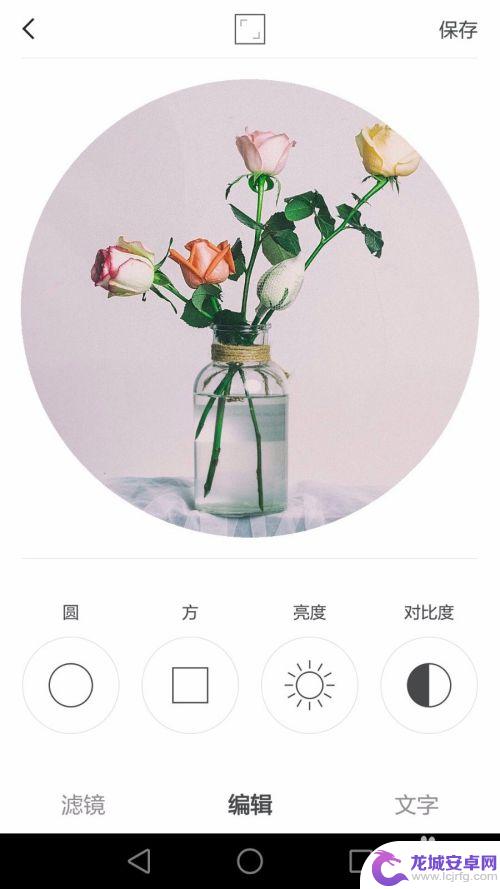
4.第四步:手指拖动图中蓝色圆圈位置,可以改变圆形的大小。
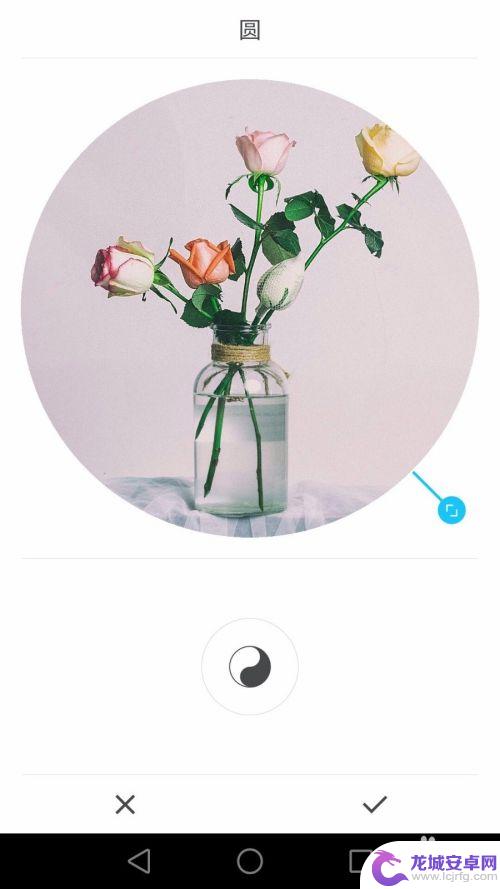
5.第五步:点击下方八卦形状的图标可以切换背景颜色,设置完成后。点击右下角“√”。
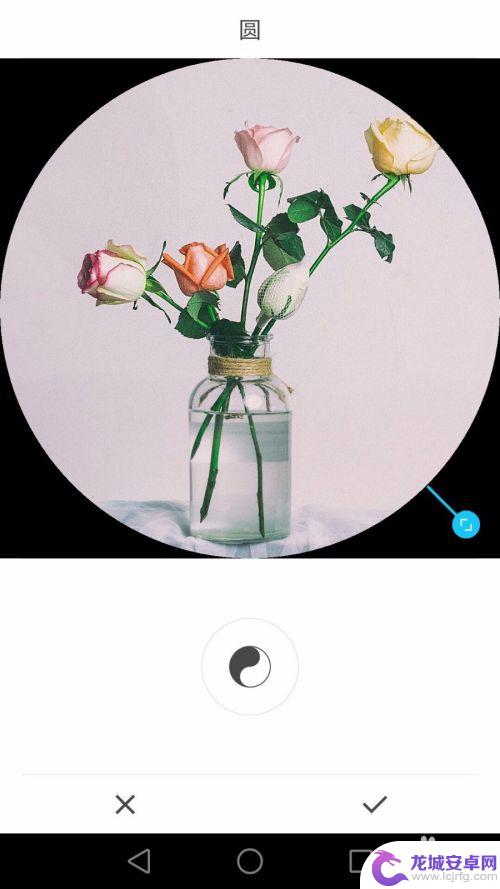
6.第六步:点击右上角“保存”按钮,完成操作。
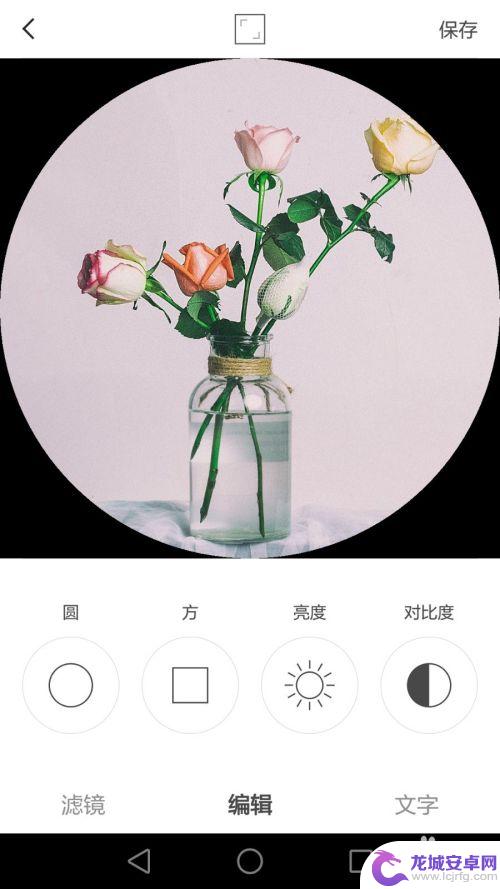
以上就是手机如何裁剪成圆形图片的全部内容,如果你遇到这种情况,可以按照我的方法来解决,希望对大家有所帮助。
相关教程
-
手机裁剪圆形图片 手机照片圆形裁剪方法
想要在手机上将照片裁剪成圆形吗?现在只需几个简单的步骤就可以实现!通过手机裁剪圆形图片的方法,你可以轻松地将照片裁剪成圆形,让照片看起来更加独特和精美,无论是想要制作个性头像还...
-
手机怎么裁剪弧形 Word中如何实现图片四个角的弧形裁剪
手机怎么裁剪弧形?Word中如何实现图片四个角的弧形裁剪?这些问题一直困扰着许多人,在现代社交媒体时代,图片裁剪已经成为我们日常生活中必不可少的一部分。而裁剪出具有弧形边缘的图...
-
手机照片裁剪成圆形 手机照片怎么用应用程序截成圆形
在如今的社交媒体时代,手机摄影已经成为我们生活中不可或缺的一部分,有时候我们拍下了一张精彩的照片,但是想要将其裁剪成圆形来融入到个人资料或头像中,这时候就需要借助一款专业的应用...
-
手机照片怎样裁剪成合适大小 手机图片按比例裁剪
随着智能手机的普及和摄影技术的不断提升,我们拍摄的照片越来越清晰丰富,但是随之而来的问题也增多了:如何裁剪照片才能满足不同场合的需求?特别是在社交平...
-
手机如何剪切照片尺寸 手机图片裁剪器
现代手机的摄像功能越来越强大,拍摄出来的照片也越来越清晰美观,有时候我们拍摄的照片需要根据具体需求裁剪尺寸,以便更好地展示。手机图片裁剪器就成为了我们处理照片的好帮手。通过手机...
-
手机图片怎么裁剪成想要的尺寸 手机图片裁剪工具
在手机时代,我们拍摄的照片越来越多,但有时候我们想要将图片裁剪成特定的尺寸,以适应不同的需求和平台,而手机图片裁剪工具就是为了解决这个问题而设计的。通过这些工具,我们可以轻松地...
-
如何用语音唤醒苹果6手机 苹果手机语音唤醒功能怎么开启
苹果6手机拥有强大的语音唤醒功能,只需简单的操作就能让手机立即听从您的指令,想要开启这项便利的功能,只需打开设置,点击Siri和搜索,然后将允许Siri在锁定状态下工作选项打开...
-
苹果x手机怎么关掉 苹果手机关机关不掉解决方法
在我们日常生活中,手机已经成为了我们不可或缺的一部分,尤其是苹果X手机,其出色的性能和设计深受用户喜爱。有时候我们可能会遇到一些困扰,比如无法关机的情况。苹果手机关机关不掉的问...
-
如何查看苹果手机详细信息 苹果手机如何查看详细设备信息
苹果手机作为一款备受瞩目的智能手机,拥有许多令人称赞的功能和设计,有时我们可能需要查看更详细的设备信息,以便更好地了解手机的性能和配置。如何查看苹果手机的详细信息呢?通过一些简...
-
手机怎么把图片保存到u盘 手机照片传到U盘教程
在日常生活中,我们经常会遇到手机存储空间不足的问题,尤其是拍摄大量照片后,想要将手机中的照片传输到U盘中保存是一个很好的解决办法。但是许多人可能不清楚如何操作。今天我们就来教大...